Kalendarz Google to przydatna usługa zarządzania czasem i harmonogramowania, która jest popularna wśród dużej liczby użytkowników. Możesz zapamiętać i być na bieżąco ze wszystkimi wydarzeniami, spotkaniami i innymi rzeczami w codziennym życiu.
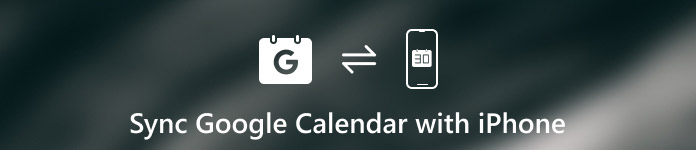
Ale ma też wadę. Przeglądanie Kalendarza Google na iPhonie nie jest tak wygodne. Użytkownikom iPhone'a, którzy chcą korzystać z Kalendarza Google, zaleca się zsynchronizowanie Kalendarza Google z iPhonem, aby nie przegapić ważnych nadchodzących wydarzeń.
Teraz pojawia się pytanie, jak zsynchronizować kalendarz Google z iPhonem? Jeśli nie znasz drogi, możesz przeczytać ten artykuł, w którym wymyślimy sposób zsynchronizowania kalendarza Google z iPhonem. Po prostu zacznij czytać i uczyć się!
- Część 1: Jak zsynchronizować Kalendarz Google z iPhonem
- Część 2: Jak zsynchronizować Kalendarz Google z iPhonem przez iPhone'a
- Część 3: Wskazówki dotyczące synchronizacji Kalendarza Google z iPhonem
Część 1. Jak zsynchronizować Kalendarz Google z iPhonem
Aby zsynchronizować kalendarz Google z iPhonem, możesz po prostu zakończyć proces na urządzeniu iPhone. Jest to również pierwszy sposób, który chcemy ci polecić. Jest to podstawowy sposób na wykonanie takiej pracy, ale może on zaspokoić wszystkie Twoje potrzeby. Dodawanie iPhone'a do iPhone'a nie jest trudne. Aby dowiedzieć się, jak zsynchronizować kalendarz Google z iPhonem, możesz wykonać kolejne szczegółowe czynności.
Krok 1: Przejdź do aplikacji Ustawienia na swoim iPhonie. Następnie przewiń w dół, aby znaleźć Konto i hasła, i dotknij go.
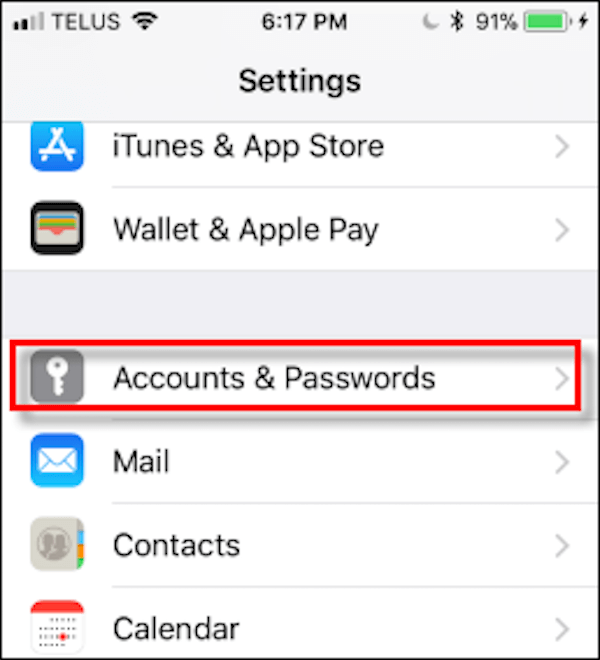
Krok 2: Na stronie Konta i hasła znajdź i stuknij opcję Dodaj konto, która znajduje się na dole listy.
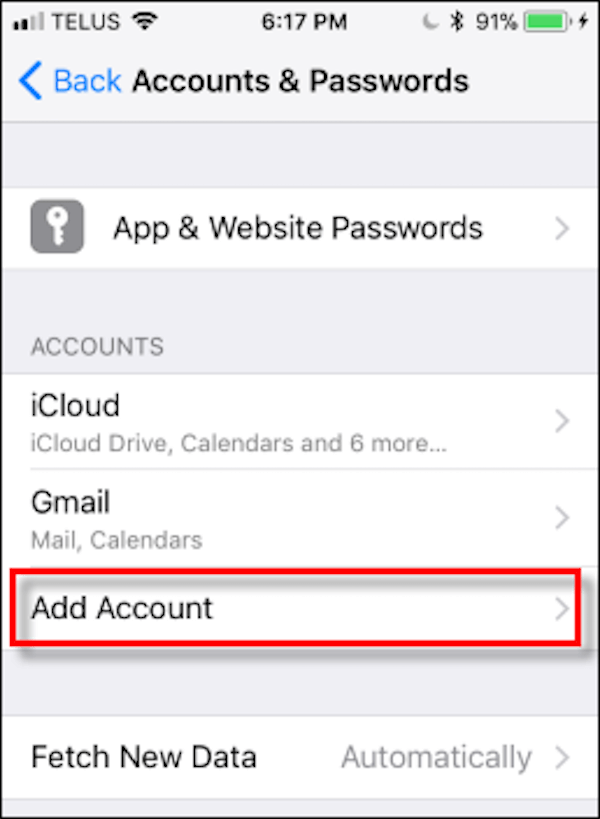
Krok 3: Teraz możesz zobaczyć różne logotypy kont, które możesz wybrać. Tutaj musisz wybrać Google, a następnie zalogować się na swoje konto Google za pomocą adresu e-mail i hasła. Jeśli masz skonfigurowane uwierzytelnianie dwuskładnikowe, musisz zalogować się na swoje konto i skonfigurować hasło do aplikacji. A następnie przeczytaj wskazówki i dotknij przycisku Zezwól.
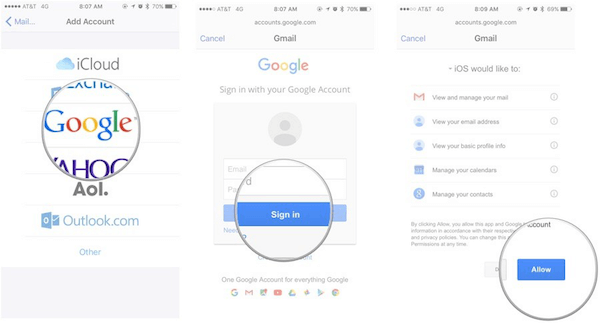
Krok 4: Następnie pojawi się suwak Poczta, Kalendarz, Notatki i Kontakty. Upewnij się, że kalendarze są włączone.
Jeśli chcesz tylko zsynchronizować kalendarz, odznacz wszystko oprócz Kalendarza. Teraz czekaj, aż Twoje kalendarze Google zostaną zsynchronizowane z iPhonem. Szybkość procesu zależy od wielkości kalendarzy i szybkości połączenia.
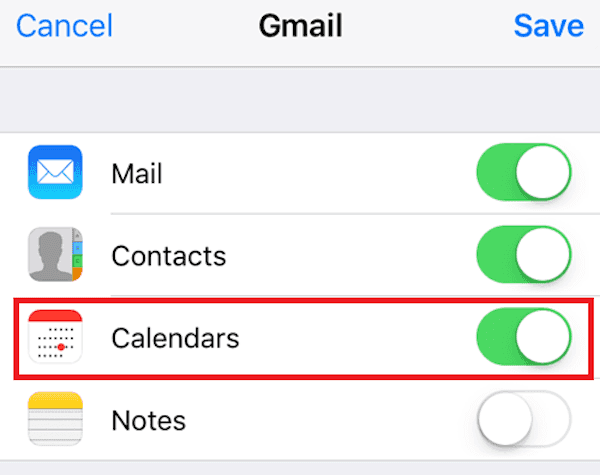
Krok 5: Następnie istnieć aplikacja Ustawienia i uruchomić aplikację Kalendarz na swoim iPhonie. Tutaj możesz wyświetlić wszystkie swoje pozycje kalendarza, takie jak niektóre harmonogramy, daty, urodziny lub inne ważne rzeczy.
Możesz wybrać kalendarz, który ma się pojawiać w kalendarzu na stanie iOS. Lub po prostu wybierz All Gmail, aby zsynchronizować kalendarz Google z iPhonem.
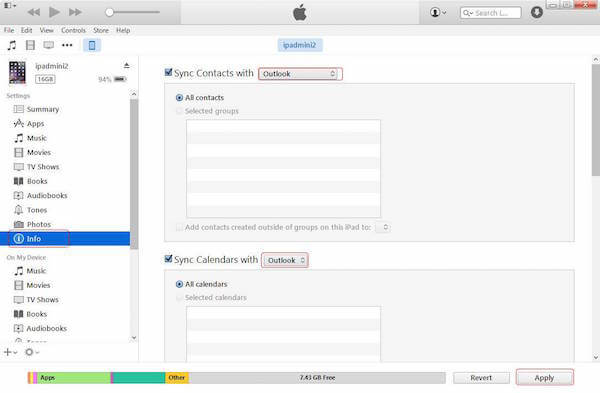
Istnieją pewne ograniczenia. Kalendarz Google obsługuje kilka funkcji, które nie działają w Twoich kalendarzach iOS, w tym narzędzie do planowania sal, tworzenie nowych kalendarzy Google, a także wysyłanie powiadomień e-mail o wydarzeniach.
Część 2. Jak zsynchronizować Kalendarz Google z iPhone'em przez iPhone'a Transfer
Innym sposobem, który chcemy Ci przedstawić, jest też jeden z najlepszych sposobów synchronizowania kalendarza Google z iPhonem. Oprogramowanie, którego potrzebujesz w ten sposób, nazywa się Apeaksoft iPhone Transfer. Jest to alternatywa dla iTunes, ale przewyższa iTunes do przesyłania danych z iPhone / iPad / iPod.
Jest teraz kompatybilny z iOS 17 i obsługiwany jest iPhone 15, iPhone 14 itp. Dzięki niemu możesz cieszyć się bezpiecznym transferem bez utraty danych. Proces synchronizacji jest również bardzo szybki. Przyjazny interfejs umożliwia łatwe kopiowanie danych nawet świeżym dłoniom. Poza tym zarówno użytkownicy systemu Windows, jak i Mac mogą pobrać i cieszyć się tym potężnym oprogramowaniem.
Aby dowiedzieć się, jak zsynchronizować kalendarz Google z iPhone'em bardziej elastycznie dzięki aplikacji Apeaksoft iPhone Transfer, możesz przeczytać i wykonać kilka kolejnych kroków.
Krok 1: Pobierz iPhone Transfer
Po pierwsze, musisz odwiedzić oficjalną stronę Apeaksoft. Tutaj możesz znaleźć link do pobrania aplikacji Apeaksoft iPhone Transfer. Następnie pobierz to oprogramowanie i zainstaluj je na swoim komputerze. Uruchom go i zaloguj się za pomocą adresu e-mail i kodu.
Krok 2: Zaloguj się do kalendarza Google
Teraz musisz zalogować się na swoje konto Google i odwiedzić swój kalendarz Google. Tutaj możesz zobaczyć całą datę i harmonogramy. Wybierz harmonogramy, które chcesz zsynchronizować z iPhonem i zapisz na swoim komputerze.
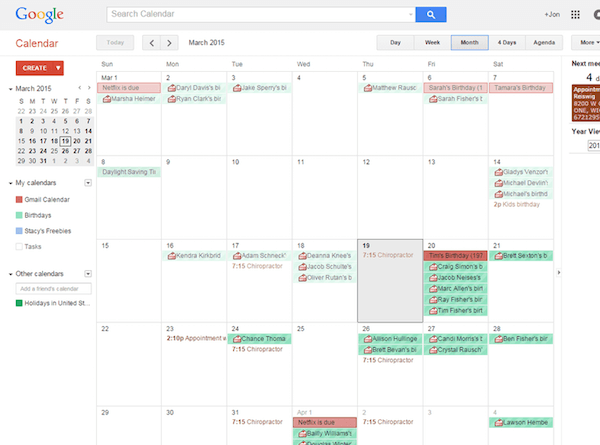
Krok 3: Podłącz iPhone'a do komputera
Teraz musisz podłączyć iPhone'a do komputera za pomocą kabla USB. Po wykryciu iPhone'a możesz zobaczyć informacje o swoim telefonie iPhone w interfejsie głównym aplikacji Apeaksoft iPhone Transfer.

Krok 4: Dodaj kalendarz Google do iPhone'ów
Następnie kliknij przycisk Dodaj i dodaj swój kalendarz Google do iPhone'a za pomocą iPhone Transfer. Po zakończeniu procesu możesz zobaczyć swój kalendarz Google na urządzeniu z iOS. Oprócz kalendarza może ci również pomóc dodawać zdjęcia do iPhone'a.

Część 3. Wskazówki dotyczące synchronizacji Kalendarza Google z iPhonem
Chociaż synchronizacja kalendarza Google z iPhonem jest dla Ciebie bardzo wygodna, zaleca się synchronizowanie tylko kalendarzy, które na pewno będziesz potrzebować na swoim iPhonie. Im więcej urządzeń jest synchronizowanych z kalendarzem, tym większe prawdopodobieństwo, że napotkasz błędy podczas synchronizacji lub kolizję synchronizacji, chociaż elementy kalendarza zazwyczaj nie zajmują miejsca.
Jeśli masz dużo załączników w swoich spotkaniach w zsynchronizowanych kalendarzach, ryzyko wystąpienia błędu synchronizacji jest naprawdę wysokie. Dlatego ograniczenie iPhone'a do potrzeb może zmniejszyć ryzyko, że inne kalendarze będą wymagać błędu synchronizacji z powodu niewłaściwych ustawień telefonu.
Wnioski
Aby rozwiązać problem synchronizacji Kalendarza Google z iPhonem, przedstawiamy tutaj dwie różne metody. Możesz postępować zgodnie z podstawowymi sposobami bezpośredniego dodawania kalendarza Google do iPhone'a. Możesz także szybko i łatwo wykonać profesjonalny, a zarazem łatwy sposób zsynchronizować kalendarz Google z iPhonem. Podajemy też kilka wskazówek, jak zsynchronizować kalendarz Google z iPhone'em, aby można było się z nim zapoznać. Mam nadzieję, że po przeczytaniu tego artykułu możesz łatwo dodać kalendarz Google do iPhone'a. Dziękuję za przeczytanie!








